电视刷机教程
- 格式:docx
- 大小:730.13 KB
- 文档页数:3
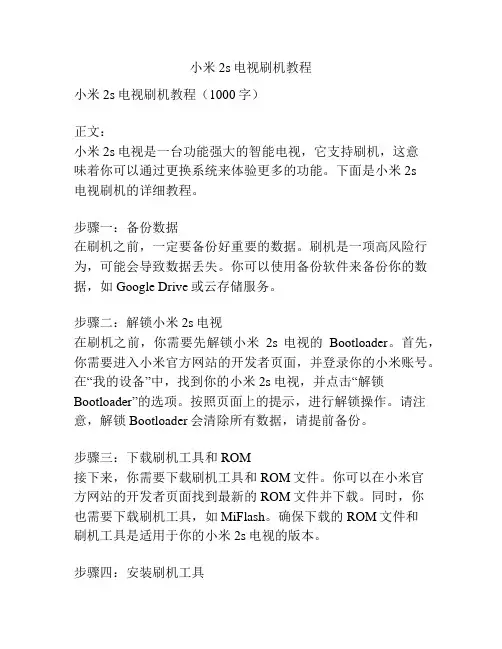
小米2s电视刷机教程小米2s电视刷机教程(1000字)正文:小米2s电视是一台功能强大的智能电视,它支持刷机,这意味着你可以通过更换系统来体验更多的功能。
下面是小米2s电视刷机的详细教程。
步骤一:备份数据在刷机之前,一定要备份好重要的数据。
刷机是一项高风险行为,可能会导致数据丢失。
你可以使用备份软件来备份你的数据,如Google Drive或云存储服务。
步骤二:解锁小米2s电视在刷机之前,你需要先解锁小米2s电视的Bootloader。
首先,你需要进入小米官方网站的开发者页面,并登录你的小米账号。
在“我的设备”中,找到你的小米2s电视,并点击“解锁Bootloader”的选项。
按照页面上的提示,进行解锁操作。
请注意,解锁Bootloader会清除所有数据,请提前备份。
步骤三:下载刷机工具和ROM接下来,你需要下载刷机工具和ROM文件。
你可以在小米官方网站的开发者页面找到最新的ROM文件并下载。
同时,你也需要下载刷机工具,如MiFlash。
确保下载的ROM文件和刷机工具是适用于你的小米2s电视的版本。
步骤四:安装刷机工具打开刷机工具,将ROM文件解压缩到一个容易访问的文件夹中。
连接小米2s电视到电脑,确保它被识别。
回到刷机工具,点击“刷机”选项,并选择解压缩后的ROM文件。
步骤五:刷机确保你的小米2s电视已连接到电脑,然后点击刷机工具中的“开始”按钮。
刷机工具将开始刷机过程,这可能需要几分钟时间。
请耐心等待刷机过程完成,不要中断连接。
步骤六:重启电视当刷机完毕后,刷机工具会显示“刷写完成”的消息。
此时,你可以拔掉电视的电源线,然后重新插入,启动你的小米2s电视。
首次启动可能需要更长的时间,因为系统会进行一些初始化操作。
请等待一段时间,直到你看到小米2s电视的主界面。
步骤七:恢复数据当你成功启动小米2s电视后,你可以开始恢复之前备份的数据。
你可以使用之前使用的备份软件来恢复数据。
请按照软件的指示操作,完成数据恢复过程。

TCL S950 乐蛙ROM刷机教程提示:* 本教程刷机过程在Windows XP、Win7操作系统环境下进行,其他操作系统未经测试;* 本教程只针对TCL S950机型;* 本教程只针对乐蛙官方发布的ROM;* 刷机有风险,请在刷机前务必保证电量充足,务必小心再小心。
如因刷机造成的任何问题,乐蛙将不承担任何责任;* 刷机前请务必备份好自己的资料信息,以防止任何私人信息丢失;* 本教程所有资源和内容来自互联网,并经过官方整理。
如有版权问题,可以联系管理员. * 请保证刷机时电量在15%以上,否则不能进入Recovery第一步下载刷机必要附件下载ROM包文件和刷机工具,为刷机过程做准备∙1、下载ROM并将其放到SD卡根目录(在电脑上操作)下载乐蛙ROM(跳转下载),并将zip格式的ROM包拷贝到手机SD卡根目录。
∙2、下载刷机工具并将其解压至电脑桌面(在电脑上操作)下载SP_Flash_Tool_exe_v3.1316.0.150.zip(点击下载),并解压∙ 3 下载乐蛙底包(官方包+乐蛙rec)并将其解压至电脑桌面(在电脑上操作)TCL_S950乐蛙底包(TCL_S950乐蛙底包vB6B.zip)(点击下载)第二步安装Recovery∙1、安装驱动MT65xx刷机驱动_自动安装∙2、刷入乐蛙底包1) 打开Flash_tool.exe,点击右上方的Scatter-loading按钮,选择乐蛙底包文件夹中的MT6589_Android_scatter_emmc.txt。
2) 点击CUSTPACK,选择底包文件中的custpack.img;点击MOBILE_INFO,选择底包文件中的mobile_info.img3) 点击左上方的Firmware—Upgrade按钮,在关机状态下(设置-辅助功能有快速关机选项的需关闭该功能)把手机用数据线连接电脑,随后等所有进度条读完,自动弹出绿色圆圈代表成功,表示已经成功刷入了底包。
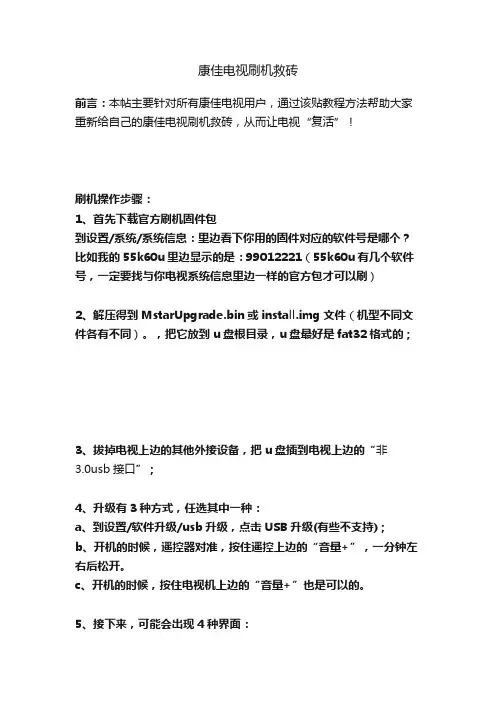
康佳电视刷机救砖前言:本帖主要针对所有康佳电视用户,通过该贴教程方法帮助大家重新给自己的康佳电视刷机救砖,从而让电视“复活”!刷机操作步骤:1、首先下载官方刷机固件包到设置/系统/系统信息:里边看下你用的固件对应的软件号是哪个?比如我的55k60u里边显示的是:99012221(55k60u有几个软件号,一定要找与你电视系统信息里边一样的官方包才可以刷)2、解压得到MstarUpgrade.bin或install.img文件(机型不同文件各有不同)。
,把它放到u盘根目录,u盘最好是fat32格式的;3、拔掉电视上边的其他外接设备,把u盘插到电视上边的“非3.0usb接口”;4、升级有3种方式,任选其中一种:a、到设置/软件升级/usb升级,点击USB升级(有些不支持);b、开机的时候,遥控器对准,按住遥控上边的“音量+”,一分钟左右后松开。
c、开机的时候,按住电视机上边的“音量+”也是可以的。
5、接下来,可能会出现4种界面:a、正常的升级界面;b、各种色块循环显示;c、黑屏;d、系统还是照样起来;如果电视已经变砖黑屏的情况下,推荐用强刷方法刷入救砖:强刷步骤:关掉电源开关(或拨插头)→按住“音量+”键不放或按住待机键不放(机型不同按的键不一样)→开机(或插上插头)→开机30秒后放开待机键。
这时电视进入黑屏的刷机阶段。
或者是其他刷机界面。
升级过程大概15到20分钟,这个过程千万别断电。
升级完,电视会重启。
这时你还需要到系统设置里边,恢复出厂电视(重置电视)如果是d情况,系统还是照样起来:这时请检查下u盘,检查下升级文件、检查下usb接口。
如果是a、b、c三种情况,那说明已经在升级了。
这时候千万千万别再自己手动去断电重启。
6、接下来就是一段漫长的等待(20分钟到一个钟不等)7、漫长的升级过程结束后,电视会重启,这时会有一段黑屏、或者雪花画面(系统正在初始化,大概5分钟左右)8、初始化完成后,恭喜你,刷机成功了!9、如果等好久(半个钟到一个钟),电视还没起来,从第2步开始再试一遍。
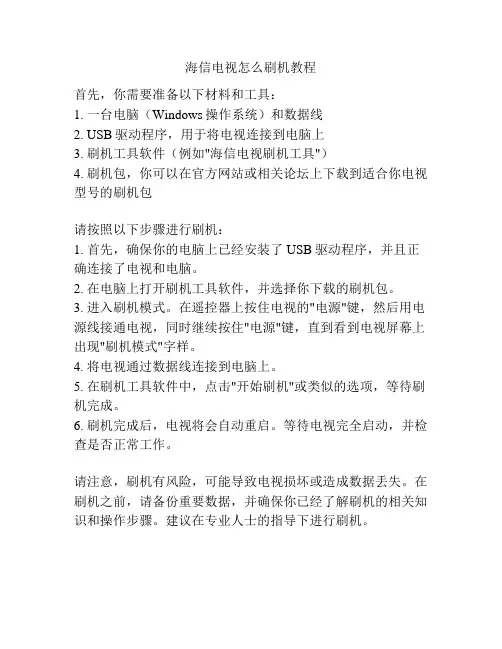
海信电视怎么刷机教程
首先,你需要准备以下材料和工具:
1. 一台电脑(Windows操作系统)和数据线
2. USB驱动程序,用于将电视连接到电脑上
3. 刷机工具软件(例如"海信电视刷机工具")
4. 刷机包,你可以在官方网站或相关论坛上下载到适合你电视型号的刷机包
请按照以下步骤进行刷机:
1. 首先,确保你的电脑上已经安装了USB驱动程序,并且正确连接了电视和电脑。
2. 在电脑上打开刷机工具软件,并选择你下载的刷机包。
3. 进入刷机模式。
在遥控器上按住电视的"电源"键,然后用电源线接通电视,同时继续按住"电源"键,直到看到电视屏幕上出现"刷机模式"字样。
4. 将电视通过数据线连接到电脑上。
5. 在刷机工具软件中,点击"开始刷机"或类似的选项,等待刷机完成。
6. 刷机完成后,电视将会自动重启。
等待电视完全启动,并检查是否正常工作。
请注意,刷机有风险,可能导致电视损坏或造成数据丢失。
在刷机之前,请备份重要数据,并确保你已经了解刷机的相关知识和操作步骤。
建议在专业人士的指导下进行刷机。
![经验教程]所有智能电视本地升级和强制升级方法及注意事项](https://uimg.taocdn.com/751fe9db5ebfc77da26925c52cc58bd63086935c.webp)
经验教程]所有智能电视本地升级和强制升级方法及注意事项2016-10-12 20:32重要提示重要提示重要提示重要的的事情说3遍1、刷机前请先认真阅读下面的刷机方法步骤和注意事项,强调的步骤要认真领会一步步执行,否则不一定会成功。
2、不管是强刷文件,还是升级包,只要有中文字符的都去掉,以免文件名不对影响升级和刷机。
3、有些机芯系统刷机有其特殊性,请百度一下该机芯的特殊刷机方法。
4、刷机有风险,如果系统能正常使用,最好不要轻易去强制刷机和升级,否则,一但刷机或升级不成功,会造成系统无法启动。
5、强刷系统会造成设备序列号丢失,强刷后厂家一般不再保修该产品。
建议产品保修期间不要自己去强刷系统,有问题找售后处理。
6、不管是强刷还是升级,成功后都要恢复出厂设置一下,然后再安装第三方软件。
7、刷机有风险,因刷机造成的损失由刷机者自行承担,与本文作者无关。
一、强制刷机的方法和注意事项:本帖隐藏的内容1、把强刷文件(不是压缩包,单指强刷文件,不包含文件夹)拷贝到干净的U盘中(Fat 32格式,不可以使用硬盘,SD卡以及NTFS 格式的U盘);2、把U盘插在电视机USB2.0接口上(即白色接口);3、拔掉电视机电源插头;4、如果电视机是上电直接开机模式的,先按住开机键不放(不是遥控器上的电源键)再插电源插头,直到电视机指示灯闪烁,电视机开始强制升级再松开开机键;5、如果电视机是上电进入待机模式的,先插入电源插头,然后按住开机键10秒不放(不是遥控器上的电源键),直到电视机指示灯闪烁,电视机开始强制升级再松开开机键;6、刷机完成后电视会自动重启进入电视系统。
强制刷机注意事项:1、有的系统在强刷机过程有提示画面,有的系统在强刷机过程中一直是黑屏;2、USB插口不能接其它USB设置,如果有的话,请断开这些设备;3、升级过程不能断电,也不要动电视和遥控器上的任何按键,直到升级结束,电视自动重启开机。
二、升级刷机的方法注意事项:本帖隐藏的内容1、将获取的升级包(zip压缩包,不需要解压)拷贝到FAT32格式的U盘根目录下(干净的U盘,不要有其它文件);2、将U盘插入电视的usb2.0接口上(即白色接口);3、点击设置->系统->系统升级->本地升级(有的系统菜单不一定相同),弹出升级文件验证窗口;4、在升级文件验证过程中,不要做任何操作,直到验证完成;5、升级文件验证成功后,点击确定,系统自动重启后进入到本地升级过程,升级过程中,请不要做任何操作;6、系统升级成功后,系统会自动重启;7、系统启动成功后,进入设置->系统->系统信息,查看版本信息是否正确。
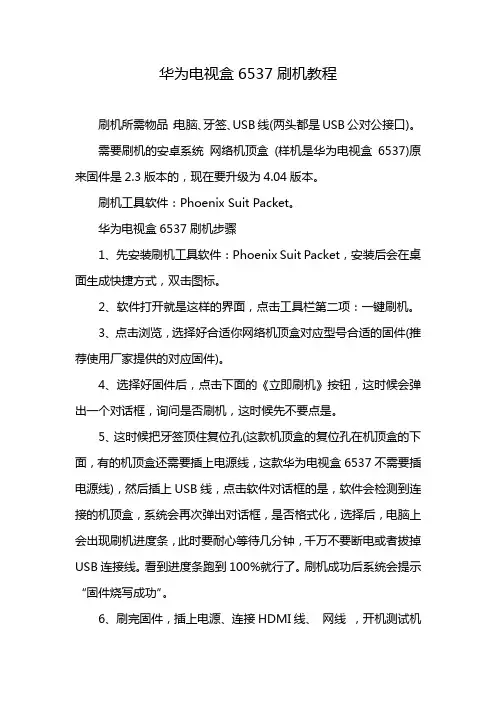
华为电视盒6537刷机教程
刷机所需物品:电脑、牙签、USB线(两头都是USB公对公接口)。
需要刷机的安卓系统网络机顶盒(样机是华为电视盒6537)原来固件是2.3版本的,现在要升级为4.04版本。
刷机工具软件:Phoenix Suit Packet。
华为电视盒6537刷机步骤
1、先安装刷机工具软件:Phoenix Suit Packet,安装后会在桌面生成快捷方式,双击图标。
2、软件打开就是这样的界面,点击工具栏第二项:一键刷机。
3、点击浏览,选择好合适你网络机顶盒对应型号合适的固件(推荐使用厂家提供的对应固件)。
4、选择好固件后,点击下面的《立即刷机》按钮,这时候会弹出一个对话框,询问是否刷机,这时候先不要点是。
5、这时候把牙签顶住复位孔(这款机顶盒的复位孔在机顶盒的下面,有的机顶盒还需要插上电源线,这款华为电视盒6537不需要插电源线),然后插上USB线,点击软件对话框的是,软件会检测到连接的机顶盒,系统会再次弹出对话框,是否格式化,选择后,电脑上会出现刷机进度条,此时要耐心等待几分钟,千万不要断电或者拔掉USB连接线。
看到进度条跑到100%就行了。
刷机成功后系统会提示“固件烧写成功”。
6、刷完固件,插上电源、连接HDMI线、网线,开机测试机
子。
第一次开机可能有些慢,开机进入系统后点击“一键安装”耐心等待几分钟就可以了。
第一次进去遥控器可能会有些迟钝,这个是正常的,因为后台还没有启动完,过1分钟就正常了。
温馨提示:亲们在刷机的过程千万不能断电和拔掉USB连接线。
每个品牌型号的网络机顶盒都有对应的固件,推荐使用厂家提供的对应固件。
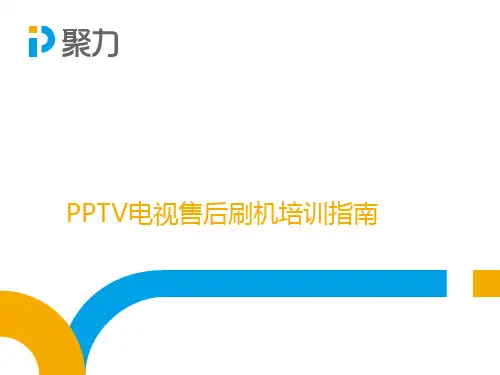
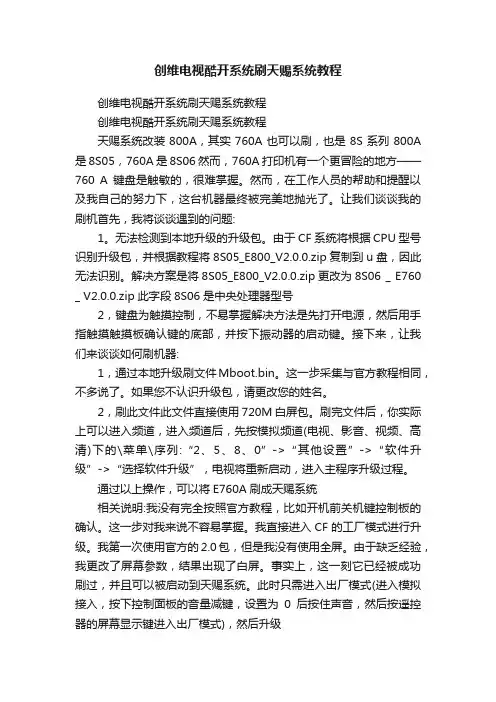
创维电视酷开系统刷天赐系统教程创维电视酷开系统刷天赐系统教程创维电视酷开系统刷天赐系统教程天赐系统改装800A,其实760A也可以刷,也是8S系列800A 是8S05,760A是8S06然而,760A打印机有一个更冒险的地方——760 A键盘是触敏的,很难掌握。
然而,在工作人员的帮助和提醒以及我自己的努力下,这台机器最终被完美地抛光了。
让我们谈谈我的刷机首先,我将谈谈遇到的问题:1。
无法检测到本地升级的升级包。
由于CF系统将根据CPU型号识别升级包,并根据教程将8S05_E800_V2.0.0.zip复制到u盘,因此无法识别。
解决方案是将8S05_E800_V2.0.0.zip更改为8S06 _ E760 _ V2.0.0.zip此字段8S06是中央处理器型号2,键盘为触摸控制,不易掌握解决方法是先打开电源,然后用手指触摸触摸板确认键的底部,并按下振动器的启动键。
接下来,让我们来谈谈如何刷机器:1,通过本地升级刷文件Mboot.bin。
这一步采集与官方教程相同,不多说了。
如果您不认识升级包,请更改您的姓名。
2,刷此文件此文件直接使用720M白屏包。
刷完文件后,你实际上可以进入频道,进入频道后,先按模拟频道(电视、影音、视频、高清)下的\菜单\序列:“2、5、8、0”->“其他设置”->“软件升级”->“选择软件升级”,电视将重新启动,进入主程序升级过程。
通过以上操作,可以将E760A刷成天赐系统相关说明:我没有完全按照官方教程,比如开机前关机键控制板的确认。
这一步对我来说不容易掌握。
我直接进入CF的工厂模式进行升级。
我第一次使用官方的2.0包,但是我没有使用全屏。
由于缺乏经验,我更改了屏幕参数,结果出现了白屏。
事实上,这一刻它已经被成功刷过,并且可以被启动到天赐系统。
此时只需进入出厂模式(进入模拟接入,按下控制面板的音量减键,设置为0后按住声音,然后按遥控器的屏幕显示键进入出厂模式),然后升级多写这么多是我刷机器的过程,没有经验走了很多弯路接下来,我想总结一下760A刷天堂派系统的终极刷教程。
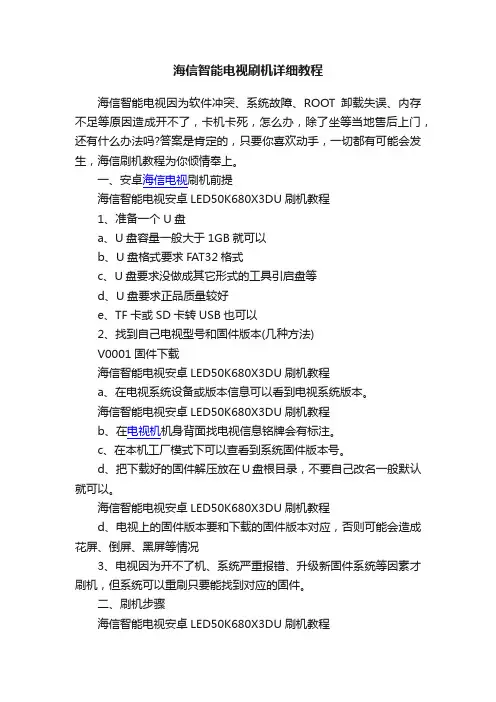
海信智能电视刷机详细教程海信智能电视因为软件冲突、系统故障、ROOT卸载失误、内存不足等原因造成开不了,卡机卡死,怎么办,除了坐等当地售后上门,还有什么办法吗?答案是肯定的,只要你喜欢动手,一切都有可能会发生,海信刷机教程为你倾情奉上。
一、安卓海信电视刷机前提海信智能电视安卓LED50K680X3DU刷机教程1、准备一个U盘a、U盘容量一般大于1GB就可以b、U盘格式要求FAT32格式c、U盘要求没做成其它形式的工具引启盘等d、U盘要求正品质量较好e、TF卡或SD卡转USB也可以2、找到自己电视型号和固件版本(几种方法)V0001固件下载海信智能电视安卓LED50K680X3DU刷机教程a、在电视系统设备或版本信息可以看到电视系统版本。
海信智能电视安卓LED50K680X3DU刷机教程b、在电视机机身背面找电视信息铭牌会有标注。
c、在本机工厂模式下可以查看到系统固件版本号。
d、把下载好的固件解压放在U盘根目录,不要自己改名一般默认就可以。
海信智能电视安卓LED50K680X3DU刷机教程d、电视上的固件版本要和下载的固件版本对应,否则可能会造成花屏、倒屏、黑屏等情况3、电视因为开不了机、系统严重报错、升级新固件系统等因素才刷机,但系统可以重刷只要能找到对应的固件。
二、刷机步骤海信智能电视安卓LED50K680X3DU刷机教程1、把下载好的固件解压后(upgrade_loader.pkg文件)放到U盘根目录。
海信智能电视安卓LED50K680X3DU刷机教程2、把U盘插到电视机的USB3上,交流关机(在电视机机身开关键)再开机。
海信智能电视安卓LED50K680X3DU刷机教程3、电视会自动进行刷机,无需人为操作,耐心8-20分钟,海信智能电视安卓LED50K680X3DU刷机教程4、拔下U盘以必免再次刷机或者备份好固件,刷完电视会自动重启,等电视进入桌面。
三、避免不必要的错误。
刷完要非保护性清空一次,进工厂模式界面操作。
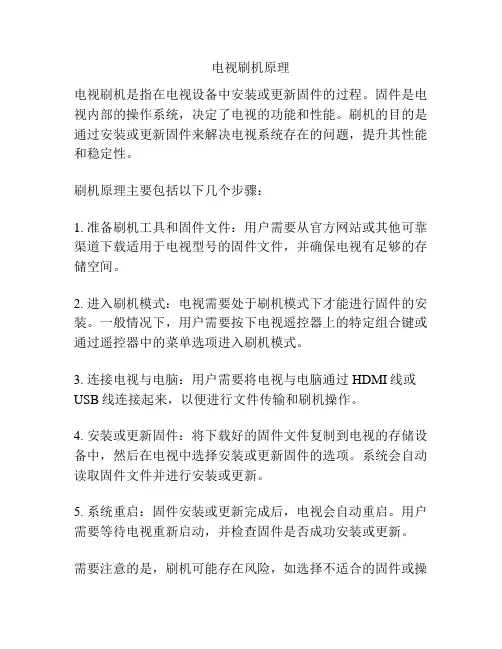
电视刷机原理
电视刷机是指在电视设备中安装或更新固件的过程。
固件是电视内部的操作系统,决定了电视的功能和性能。
刷机的目的是通过安装或更新固件来解决电视系统存在的问题,提升其性能和稳定性。
刷机原理主要包括以下几个步骤:
1. 准备刷机工具和固件文件:用户需要从官方网站或其他可靠渠道下载适用于电视型号的固件文件,并确保电视有足够的存储空间。
2. 进入刷机模式:电视需要处于刷机模式下才能进行固件的安装。
一般情况下,用户需要按下电视遥控器上的特定组合键或通过遥控器中的菜单选项进入刷机模式。
3. 连接电视与电脑:用户需要将电视与电脑通过HDMI线或USB线连接起来,以便进行文件传输和刷机操作。
4. 安装或更新固件:将下载好的固件文件复制到电视的存储设备中,然后在电视中选择安装或更新固件的选项。
系统会自动读取固件文件并进行安装或更新。
5. 系统重启:固件安装或更新完成后,电视会自动重启。
用户需要等待电视重新启动,并检查固件是否成功安装或更新。
需要注意的是,刷机可能存在风险,如选择不适合的固件或操
作不当可能导致电视发生故障或无法正常使用。
因此,在刷机之前用户应谨慎选择固件文件,并参考官方文档或社区中的教程进行操作,以确保刷机过程安全可靠。
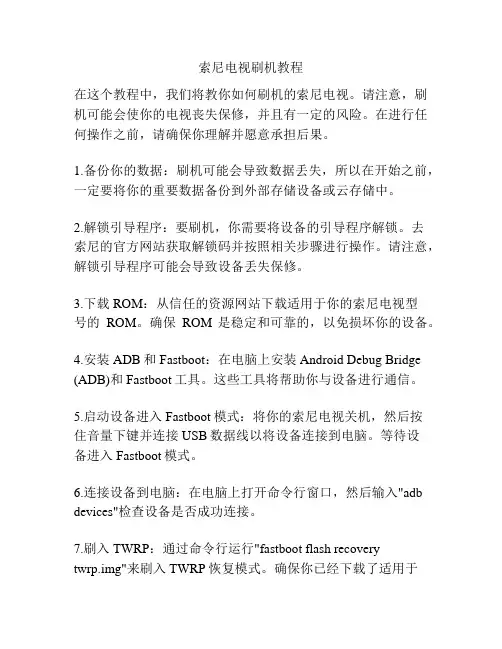
索尼电视刷机教程在这个教程中,我们将教你如何刷机的索尼电视。
请注意,刷机可能会使你的电视丧失保修,并且有一定的风险。
在进行任何操作之前,请确保你理解并愿意承担后果。
1.备份你的数据:刷机可能会导致数据丢失,所以在开始之前,一定要将你的重要数据备份到外部存储设备或云存储中。
2.解锁引导程序:要刷机,你需要将设备的引导程序解锁。
去索尼的官方网站获取解锁码并按照相关步骤进行操作。
请注意,解锁引导程序可能会导致设备丢失保修。
3.下载ROM:从信任的资源网站下载适用于你的索尼电视型号的ROM。
确保ROM是稳定和可靠的,以免损坏你的设备。
4.安装ADB和Fastboot:在电脑上安装Android Debug Bridge (ADB)和Fastboot工具。
这些工具将帮助你与设备进行通信。
5.启动设备进入Fastboot模式:将你的索尼电视关机,然后按住音量下键并连接USB数据线以将设备连接到电脑。
等待设备进入Fastboot模式。
6.连接设备到电脑:在电脑上打开命令行窗口,然后输入"adb devices"检查设备是否成功连接。
7.刷入TWRP:通过命令行运行"fastboot flash recoverytwrp.img"来刷入TWRP恢复模式。
确保你已经下载了适用于你的设备的正确TWRP映像文件。
8.进入TWRP恢复模式:在设备处于Fastboot模式时,输入"fastboot reboot recovery"来重启设备并进入TWRP恢复模式。
你可以使用音量键和电源键来在TWRP界面上导航和选择选项。
9.刷入ROM:在TWRP中选择"Install"选项,然后导航到你下载的ROM文件并选择它。
滑动以开始刷入ROM。
等待刷机完成。
10.清除缓存和数据分区:在TWRP中选择"Wipe"选项,然后选择"Cache"和"Data"选项进行清除。
雷鸟电视刷小米系统教程
一、刷机准备:
1.准备刷机工具进行一键解锁(root)
2.刷机 recovery。
二、刷机流程:
1.步入.xiaomi,在导航系统栏中挑选miui,步入miui页面,页面浏览,挑选nexus 7刷机纸盒展开浏览:
2.安装刷机工具(刷机精灵 2.0),打开刷机机灵,点击一键刷机,选择选择nexus 7完整刷机包。
3.搞好设备资料备份工作,然后页面刷机,步入自动刷机模式。
4.执行刷入操作,完成系统刷入。
从准备工作工作至顺利完成系统刷机,采用刷机精灵整个刷机过程用没一刻钟。
将原本貌似高深繁杂的刷机步骤展开精简过后,小米可以更轻而易举的占有那些出厂并没预载miui系统的平板,从而采用“真菌”的方式将它们变成有著小米基因的产品。
天敏电视精灵十全大补之强制刷机
先看一下需要准备的设备
1、电脑一台
2、刷机工具点击下载,
3、天敏电视精灵固件
4、细铁丝一根,用来捅PP
5、双公头USB线一条。
正式开始动手刷机
1、先建一个文件夹,把下载的刷机工具LiveSuitPack_version.exe放进去,双击解压。
解压后会把文件释放到同一文件夹下。
其中,LiveSuit.exe就是我们要用到的刷机软件了。
提示:有部分杀毒软件会报病毒,可暂时关闭杀毒软件。
文件是绝对安全的。
2、打开LiveSuit.exe,依次选择是-----强制升级-----下一步-----是,选择电视精灵固件,打开。
3、点击完成
4、关键的步骤来了:把USB线一头插到电脑上,用铁丝捅住电视精灵后边的“RESET”不放,再把USB线的另外一头插到电视精灵靠近TF卡槽的USB接口,十几秒后电脑会发现新硬件,这时可松开“RESET。
5、点击“仍然继续”让系统自动安装驱动,如果安装不成功,可手动将驱动的路径指
定到和LiveSuit.exe同一目录下的UsbDriver文件夹。
(以后在同一台电脑上升级就不用安装驱动了,会直接跳到第6步)
6、等待弹出如下界面,点击两个“是”
7、开始刷机,可以看到进度条,等待弹出“系统升级成功”,就大功告成。
注意:升级后第一次开机比较慢,进入系统后需要5分钟左右把预装的软件解压出来,请耐心等待即可。
X50 Air强制刷机方法(全配版本和艺术版本通用)
---------------广东小巢方法一:
1, 下载LetvUpgrade_4K2K.rar文件,然后解压缩,将LetvUpgrade_4K2K.bin 文件拷贝到U 盘或者SD卡上,注意优盘的文件格式要为FAT32;
2、将拷贝有LetvUpgrade_4K2K.bin 刷机包的优盘/SD卡插到电视的后面插口上;
3、按电视机最下面的拨动开关给电视断电,然后按住电视侧面的“确定键”不放,然后再按这个拨动开关给电视通电,等待电视自动完成强刷升级。
注意:升级过程请耐心等待千万别掉电啊!!整个刷机过程大约3-5分钟吧,这个刷机包带分区程序,掉电真的会变砖哦!!这个刷机包会双清,之前安装的程序会完全的删除掉!刷机前请注意备份自己的重要程序.
方法二:
1,下载固件,改成update.zip
2,复制到U盘
3,在待机状态下,依次按遥控器“3.6.9.1.开机键”。
便可进入
方法三:
1,下载固件,改成update.zip
2,复制到U盘
3,按住电视的音量+键,再按开机键,也可以强制刷机.
恢复出厂设置的方法:
打开电源依次按遥控器“3.6.9.2.开机键”。
便可进入。
乐视电视怎么刷机教程乐视电视是一款智能电视,它运行的是乐视自己的操作系统——乐视UI。
刷机是指更换或升级电视的操作系统,以获取更好的功能和用户体验。
在开始刷机之前,我们需要明确一点,刷机有一定的风险,如果操作不当可能会导致电视无法正常使用。
因此,在进行刷机前请慎重考虑并备份重要的数据。
下面是乐视电视刷机的基本教程:一、准备工作1. 备份重要数据:刷机会清除电视存储的所有数据,因此需要提前备份重要的文件、图片和视频等。
2. 下载刷机包:在网络上搜索乐视电视的刷机包,选择适合自己电视型号和参数的版本,并将其下载到电脑上。
二、进入刷机模式1. 打开乐视电视并将其连接到电视上。
2. 按下电视遥控器上的“菜单”按钮,进入设置菜单。
3. 在设置菜单中找到“关于电视”或类似的选项,并点击进入。
4. 在关于电视中,找到“版本号”或“软件版本”等选项,并连续点击5-7次,直到出现开发者选项或类似的提示。
5. 进入开发者选项,找到并开启“USB调试模式”和“OEM解锁”选项。
三、连接电脑和电视1. 将乐视电视通过USB线连接到电脑上。
2. 在电视上选择“仅充电”模式,避免影响刷机过程。
四、刷机过程1. 打开电脑上的刷机工具,将刷机包导入工具中。
2. 确保工具正确识别并连接到电视。
在工具中会显示电视的设备名称或ID。
3. 点击刷机工具中的“开始”或“刷机”按钮,开始刷机过程。
4. 等待刷机完成。
这个过程可能需要几分钟到十几分钟以完成。
五、刷机完成1. 在电脑上的刷机工具显示刷机成功的提示后,可以拔掉电视的USB连接线。
2. 重新启动电视,并等待系统启动完成。
3. 第一次启动可能需要一些时间进行系统初始化和配置。
六、注意事项1. 刷机有风险,请谨慎操作。
2. 在刷机过程中,请确保电视和电脑的连接稳定,避免中断刷机过程。
3. 刷机后,一些原生的应用程序可能不再适用或无法使用,你可以通过下载并安装其他应用,来替代原先的应用功能。
电视刷机教程电视刷机是指将电视设备的操作系统固件进行升级或替换,以获取更好的使用体验或解锁更多高级功能的过程。
本文将为大家介绍电视刷机的一般流程和步骤,帮助大家更好地掌握这一技巧。
一、前期准备1. 确认电视品牌和型号:不同品牌和型号的电视刷机方式可能略有不同,确定自己电视的品牌和型号是进行刷机的的第一步。
2. 确定刷机途径:电视刷机可以通过官方渠道或第三方途径进行。
官方渠道可以通过官方网站或官方应用商店获得刷机包,而第三方途径则需要通过互联网搜索或者刷机论坛获取。
3. 准备必要工具和材料:刷机需要一台电视、刷机包、USB线或SD卡、电脑等。
二、备份重要数据在进行电视刷机之前,务必备份重要的数据,如用户设置、应用程序、登录账号等。
刷机时可能会清除设备内所有数据,备份能够避免数据丢失。
三、下载和准备刷机包1. 刷机包来源:确定刷机包的来源,可以在官网下载或通过第三方网站获取。
2. 刷机包类型:刷机包分为升级包和完整包。
升级包只更新操作系统的部分内容,而完整包则会替换整个操作系统。
根据需要选择合适的刷机包类型。
3. 刷机包版本:选择合适的刷机包版本,一般会有稳定版和开发版可供选择。
四、刷机步骤1. 连接电视和电脑:使用USB线或者SD卡将电视与电脑连接。
具体连接方式根据电视型号和刷机工具的要求来定。
2. 进入刷机模式:进入电视的刷机模式,一般是通过按住遥控器上的特定按键来实现。
具体方法可以参考刷机包提供的说明或在互联网上搜索。
3. 安装刷机包:将下载好的刷机包拷贝到电视或SD卡中,然后按照刷机包提供的步骤进行安装。
安装过程可能需要一些时间,请耐心等待。
4. 完成刷机:安装完成后,电视将会自动重启。
重启后,刷机过程就完成了。
此时,可以重新登录账号,恢复之前的设置,或者重新安装应用程序。
五、刷机后的注意事项1. 保持刷机包的安全性:刷机包不宜随意下载,尽量选择官方渠道或信誉较高的第三方网站下载,以免下载到恶意软件。
温馨提示:亲们在刷机之前不要插网线哦,不然是在线升级不是刷机.
操作方法:
1、首先要格式化U盘:
2、解压缩升级包,将升级包中的所有文件拷贝到U盘根目录
3、插入U盘到播放器
4、播放器开机之前按住遥控器红色开关键不放,然后启动播放器,进入界面后,电视黑屏马上放开遥控器的开关键,稍等下就会进入刷机界面。
电视画面显示升级,2-3分钟提示升级完成,看提示X9阿里版播放器开始重启,在电视上看到一个【圆圈里有个三角】,必须把U 盘拔下来。
5、正常启动设置网络,开始使用。
电视的型号要和我的一样,下载下来的固件解压后的文件夹放入u盘中,我的U盘是
fat32格式的
电视关机,拔掉电源线,让电视的电全部放完!之后把U盘插入顺数第二个USB借口,从上至下数之后开机,进入下图的刷机界面
刷机完成后,拔掉U盘,不然又会耍的.之后电视开机,出现一个界面(恢复出场设置重启的界面),电视会黑屏,此时是关机,在用遥控器开机就出现下图界面
这是刷好电视后,首次开机出现的页面
刷好的机子有于软件太多,可以root后,用悟空助手进行精简.。